To-stikprøvet-testen er et essentielt værktøj inden for statistik, hvis du ønsker at undersøge forskellen mellem to gennemsnit. I denne vejledning vil du lære, hvordan du nemt og effektivt udfører denne test i Excel. Ved hjælp af et eksempel fra bioteknologien vil du lære at sammenligne og statistisk analysere succesraterne for to konkurrerende virksomheder.
Vigtigste erkendelser
- Anvendelse af to-stikprøvet-testen til at analysere forskellen mellem to gennemsnit.
- Formulering og testning af hypoteser.
- Brug af Excel til beregning og præsentation af resultaterne.
Trin-for-trin vejledning
Først og fremmest starter vi med at oprette de nødvendige data og udføre testen i Excel.
Trin 1: Forbered data
Begynd med at indsamle rådataene om succesraterne for begge virksomheder. Lad os antage, at du har dataene fra virksomhed A og B til rådighed. Du har en stikprøve på 100 dataspærringer pr. virksomhed.
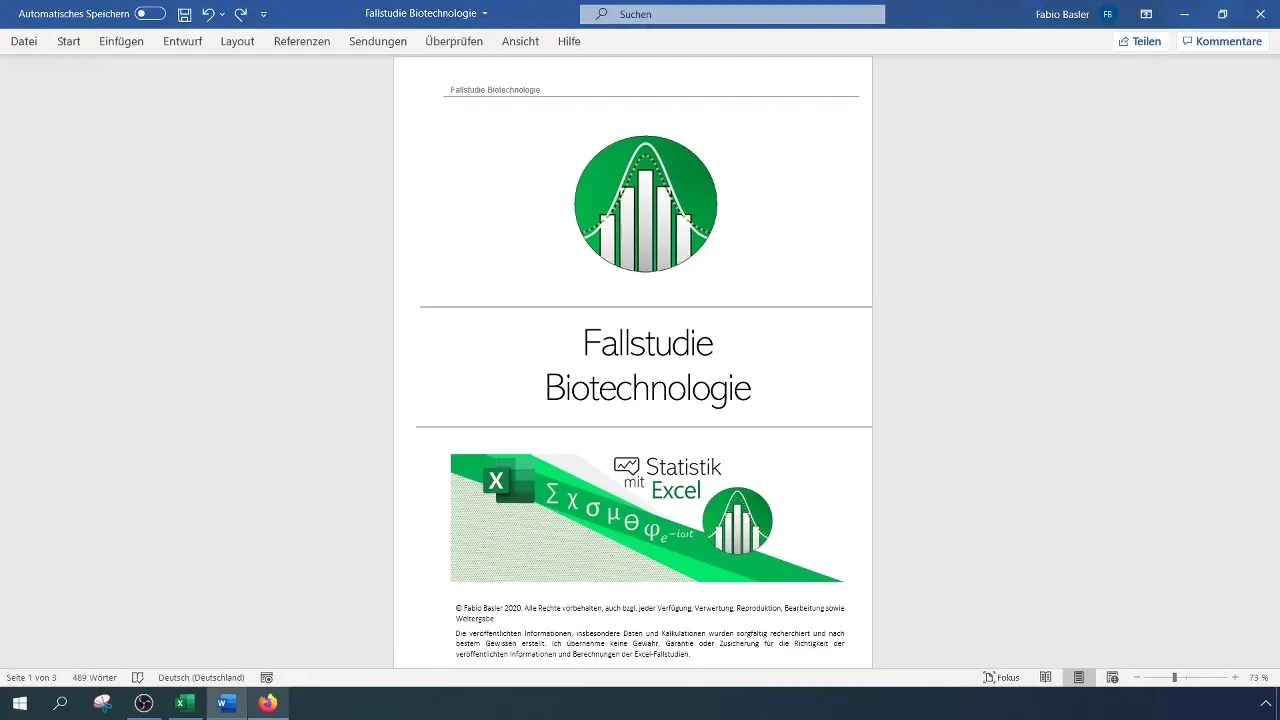
Trin 2: Beregn stikprøvestørrelse og gennemsnit
Opret en tabel i Excel for at sammenligne stikprøverne og deres gennemsnit. Beregn først stikprøvestørrelsen (N) for begge virksomheder samt gennemsnittet (X).
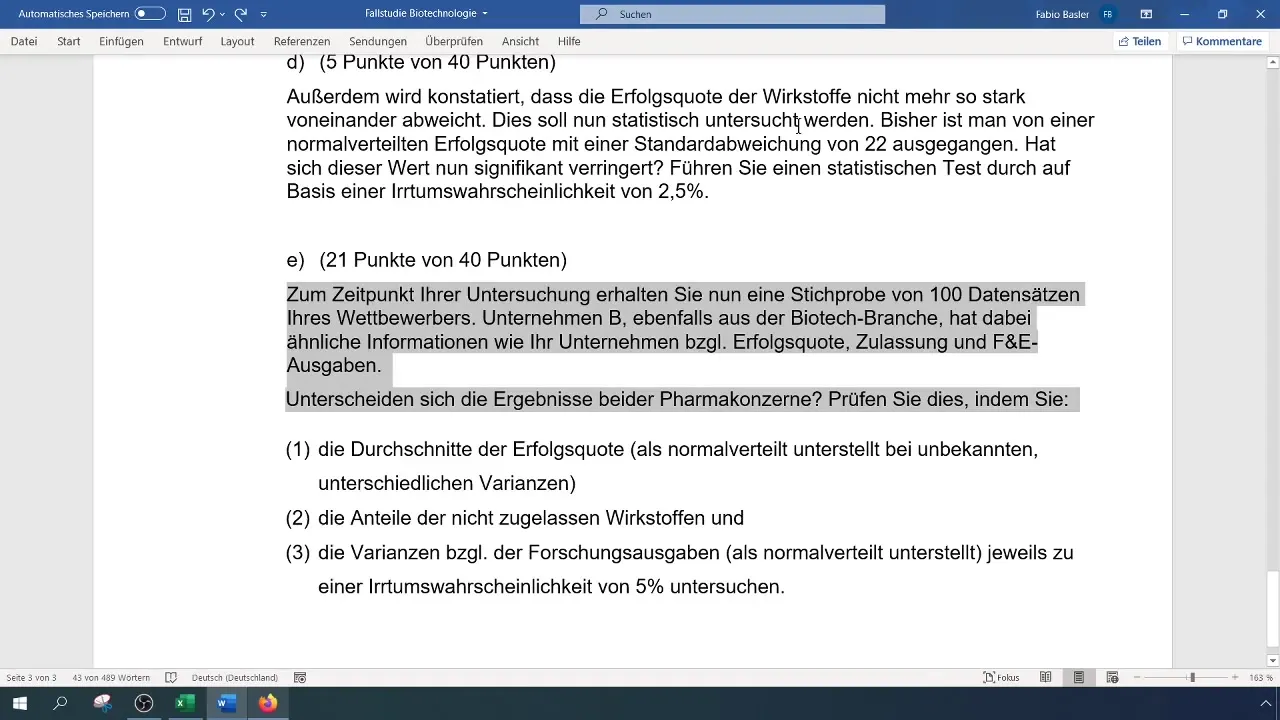
Trin 3: Beregn standardafvigelser
Beregn standardafvigelser for begge virksomheder. Disse værdier er vigtige for at udføre varians og de efterfølgende beregninger.
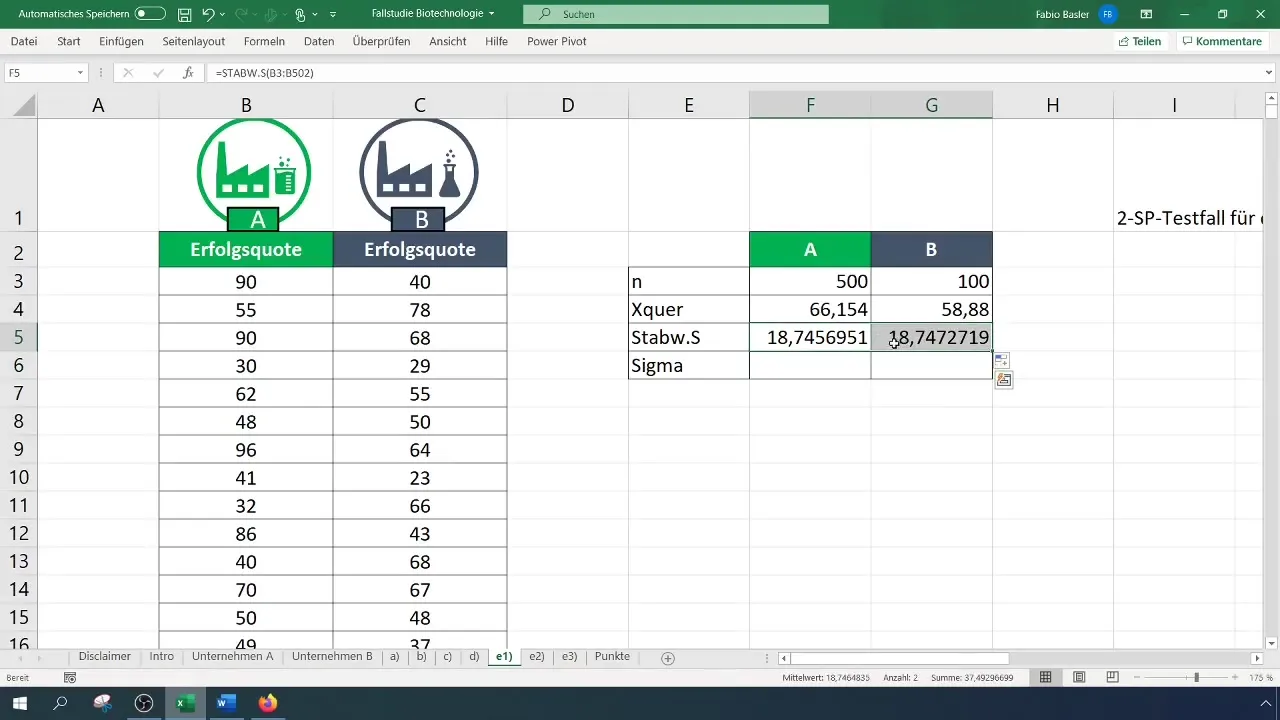
Trin 4: Formulér hypoteser
Formulér nullhypotesen (H_0): Gennemsnitsværdierne for succesraterne for virksomhederne A og B er ens. Alternativhypotesen (H_1): Gennemsnitsværdierne for succesraterne er forskellige.
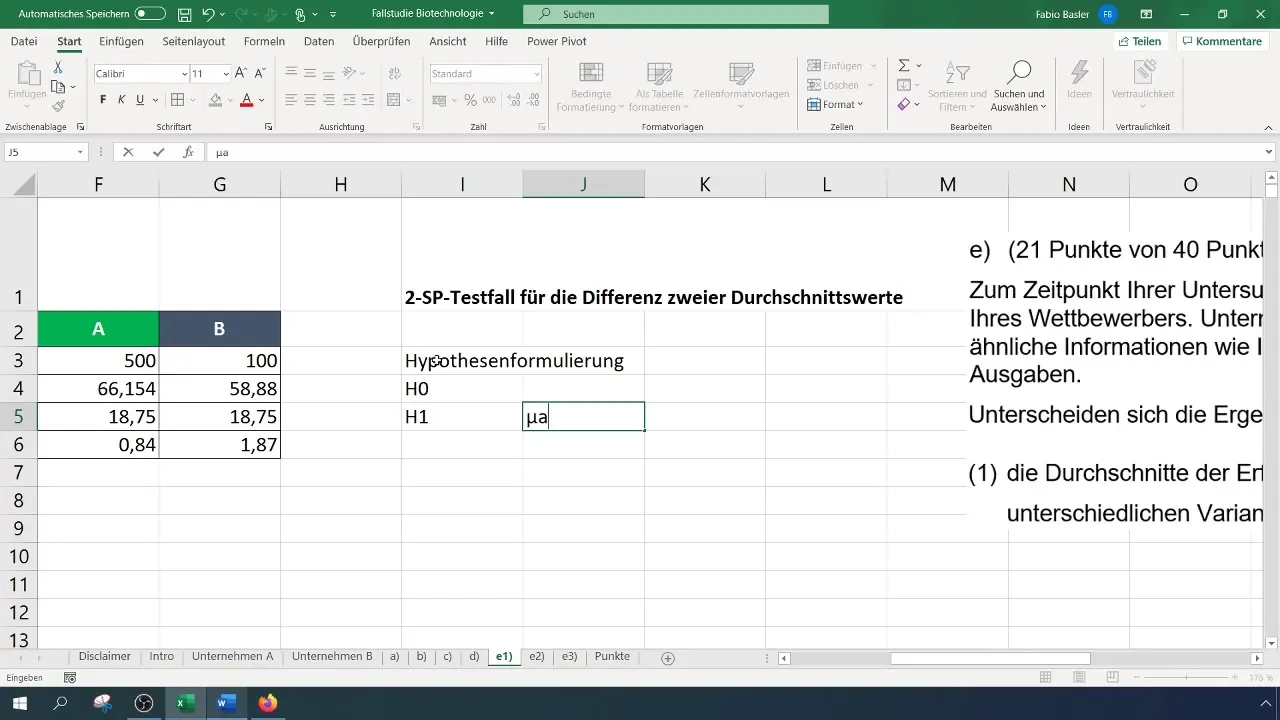
Trin 5: Beregn teststørrelse
For at beregne teststørrelsen skal du bruge formlen for t-testen. Beregn forskellen mellem gennemsnittene og divider med kvadratroden af summen af varianserne pr. stikprøve.
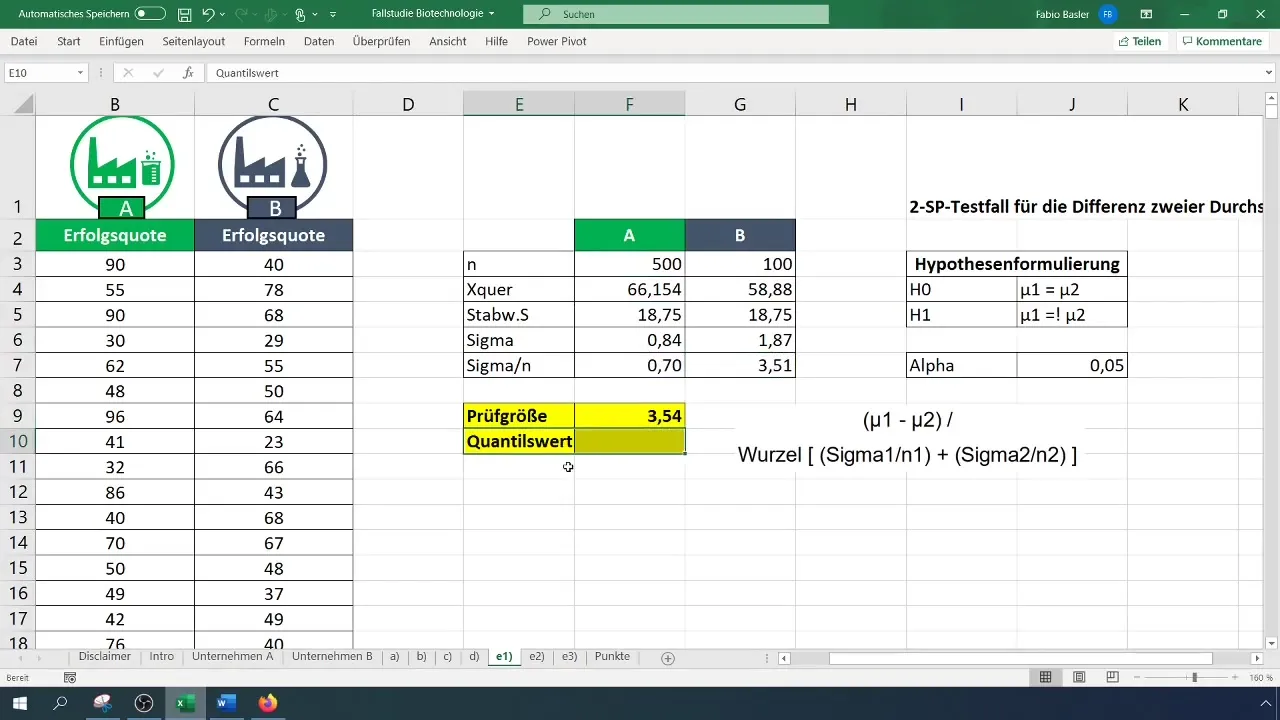
Trin 6: Find kritisk værdi
Brug den tosidige t-fordeling til at finde den kritiske værdi. Angiv alfa-niveauet til 0,05. Tjek t-fordelingstabellen eller beregn faktoren direkte i Excel.
Trin 7: Træf beslutning om hypotese
Sammenlign den beregnede teststørrelse med den kritiske værdi. Hvis teststørrelsen er større end den kritiske værdi, afvis nullhypotesen (H_0) og bekræft alternativhypotesen (H_1).
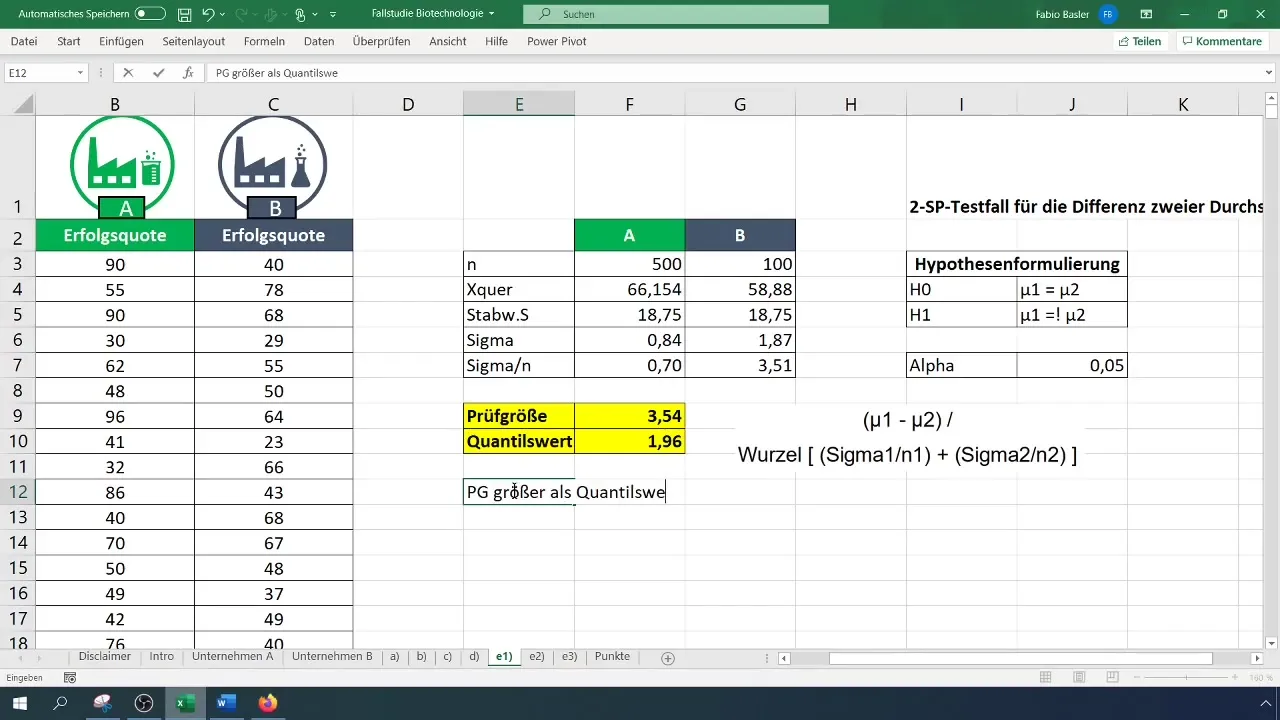
Trin 8: Fortolk resultatet
Til sidst fortolk resultatet. I dette eksempel blev det konstateret, at de gennemsnitlige succesrater for de to virksomheder var signifikant forskellige.
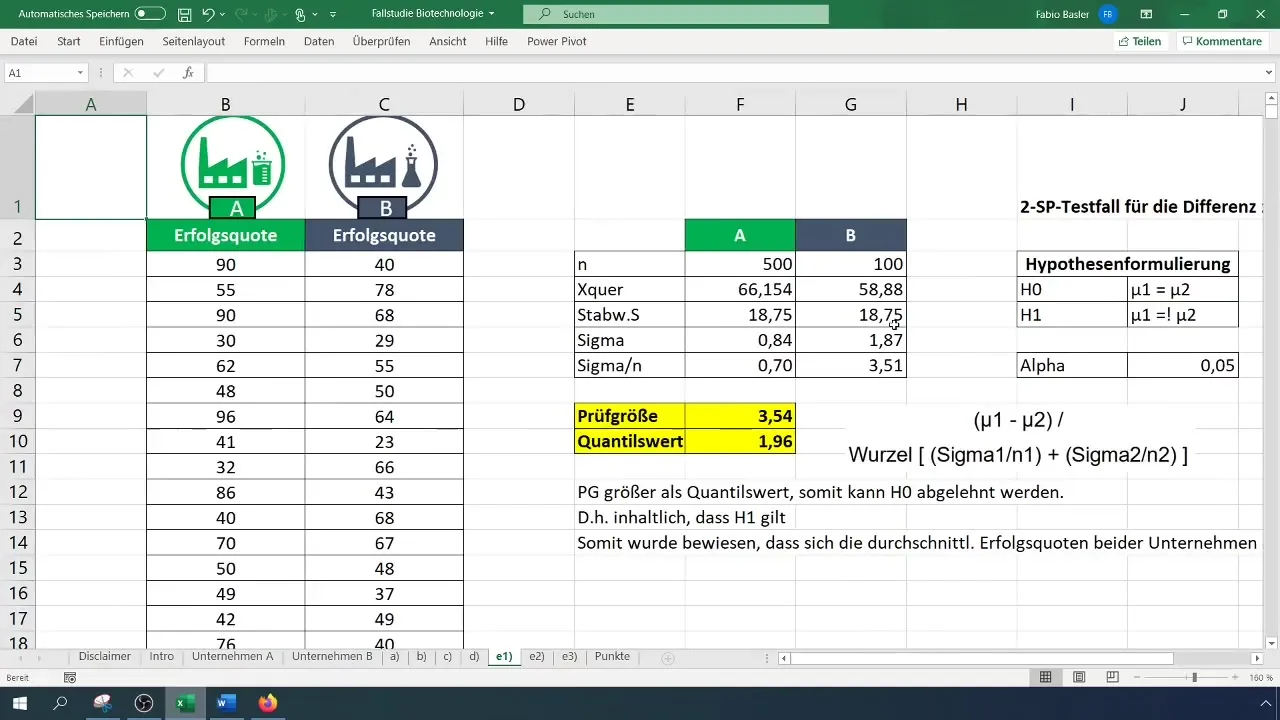
Opsamling
Du har lært, hvordan du udfører en to-stikprøvet-test i Excel for at undersøge forskellene i gennemsnittene for to grupper. Trinnene fra dataforberedelse til hypoteseformulering og resultattolkning er afgørende for at træffe valide og informerede beslutninger.
Ofte stillede spørgsmål
Hvad er en to-stikprøvet-test?En to-stikprøvet-test sammenligner gennemsnittene af to grupper for at afgøre, om de er signifikant forskellige.
Hvordan formulerer jeg hypoteser?Nullhypotesen (H_0) siger, at gennemsnittene er ens, mens alternativhypotesen (H_1) siger, at de er forskellige.
Hvordan beregner jeg teststørrelsen?Teststørrelsen beregnes ved at dividere forskellen mellem gennemsnittene med kvadratroden af summen af varianserne.
Hvad gør jeg efter beregningen?Sammenlign teststørrelsen med den kritiske værdi for at afgøre, om du kan afvise nullhypotesen.
Hvorfor er standardafvigelsen vigtig?Standardafvigelsen hjælper med at forstå dataenes variabilitet, der er afgørende for beregning af teststørrelsen.


